
NFTクリエイターのまじこれです。
今回、イーサリアムで出品したので、全行程を記事にします!
これからNFT出品してみたい人の参考になるよう、画像多めに解説します。
今回はイーサリアムでの出品方法です!
それではいきましょう!
まだ口座開設していない方は、下記から登録お願いします。
Openseaにメタマスクを接続する
メタマスクと接続していきます。
もし、メタマスクのウォレット作成がまだという方は「メタマスクでウォレット作成手順3ステップ【Google Chrome版】」の記事を参考に作成してみてください。
▽①、②の順でウォレット接続します。
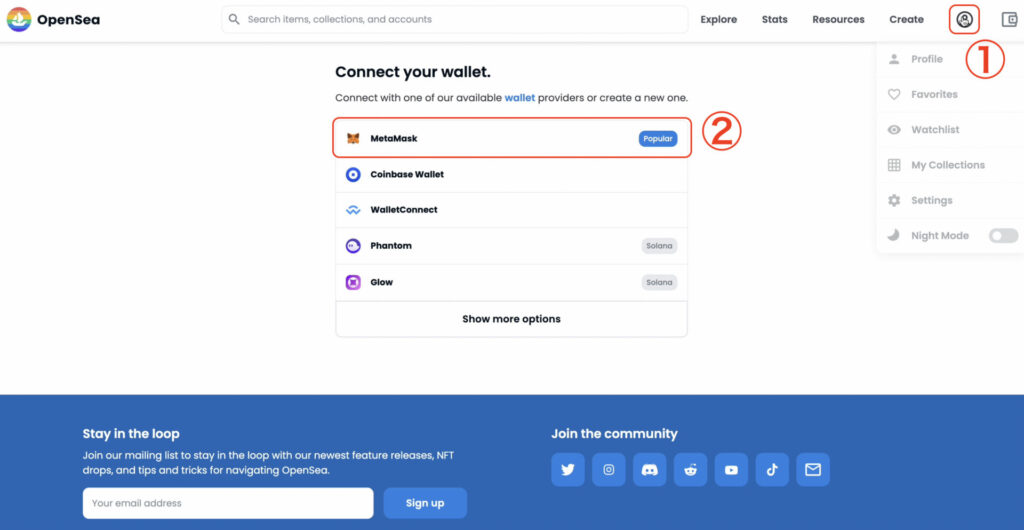
▽パスワードを入力し、ロック解除を選択。
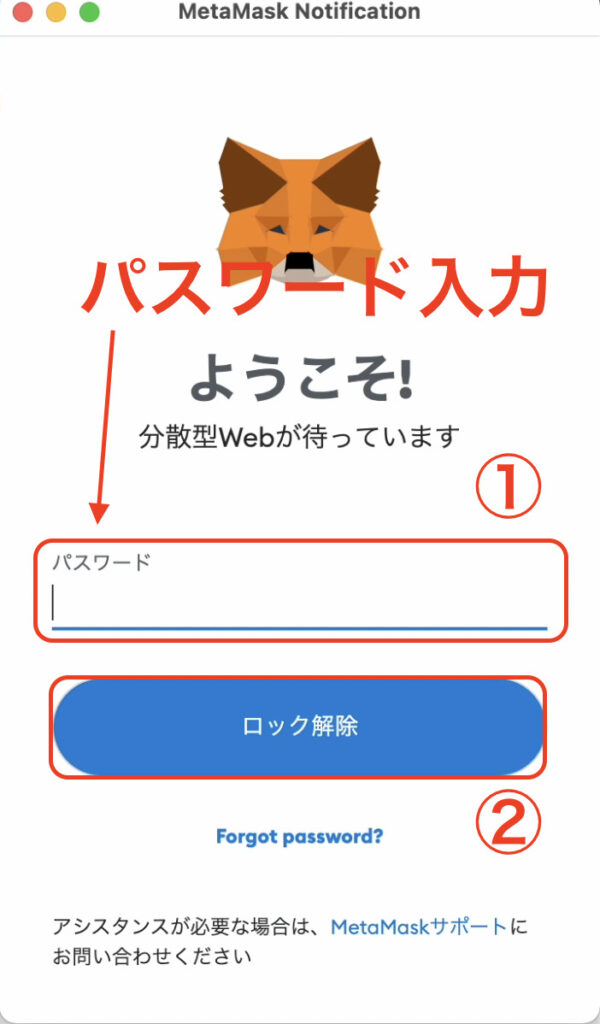
▽接続を確認
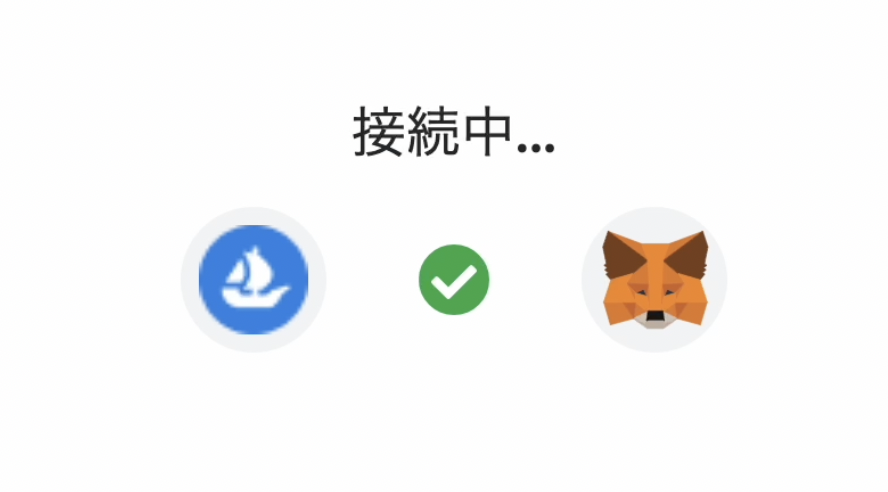
▽下記の表示が出たら接続できた証です。
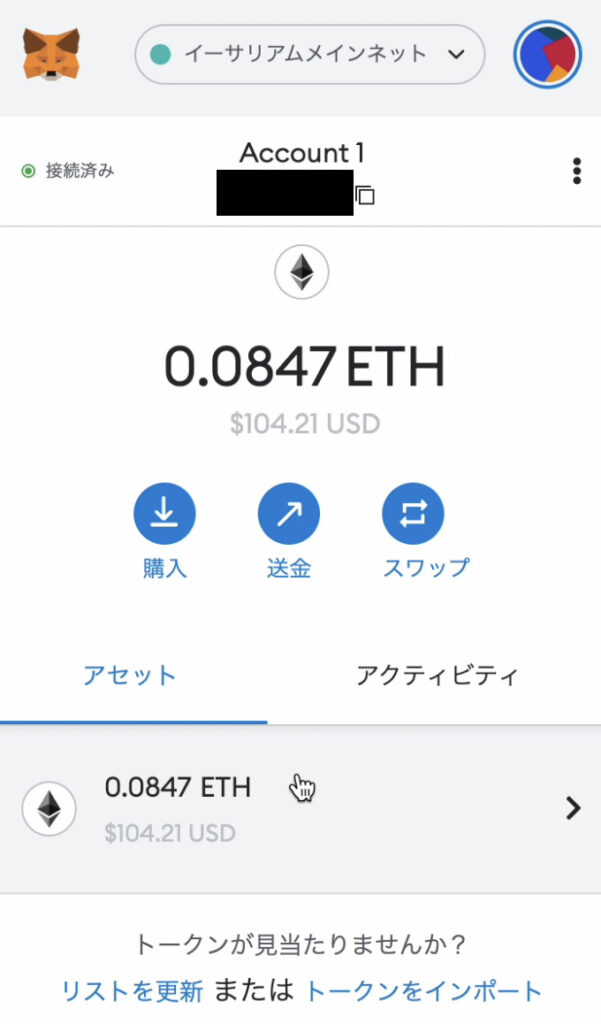
Openseaのコレクションを作成
▽Openseaでコレクションを作成します。右上のアイコンをクリック。
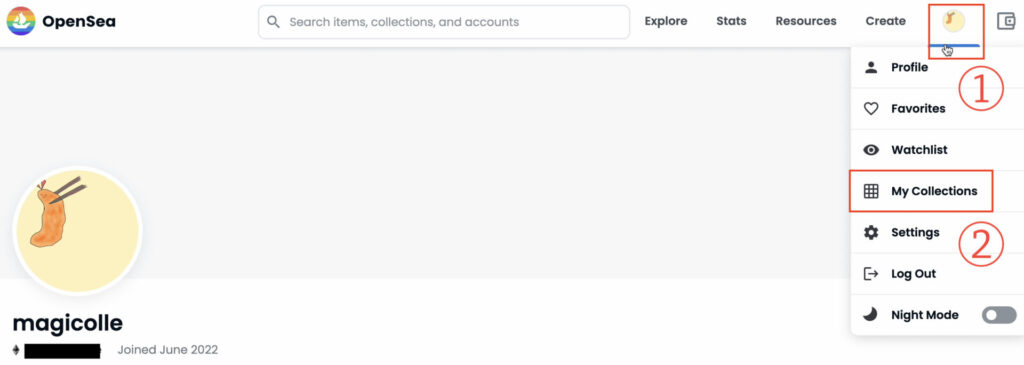
▽マイコレクションを開き、「Create a collection」をクリック。
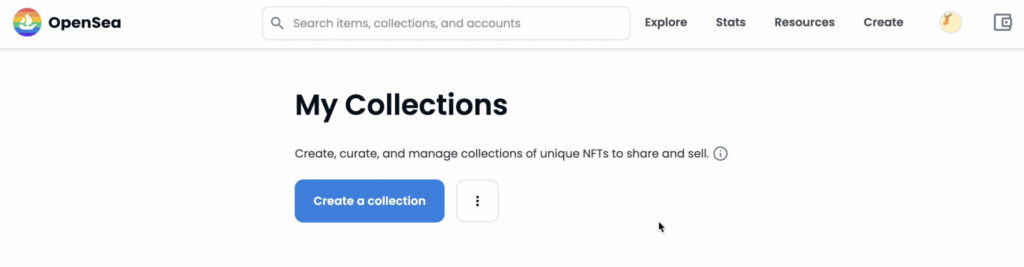
▽すると、メタマスクのキツネのアイコンが表示されます。
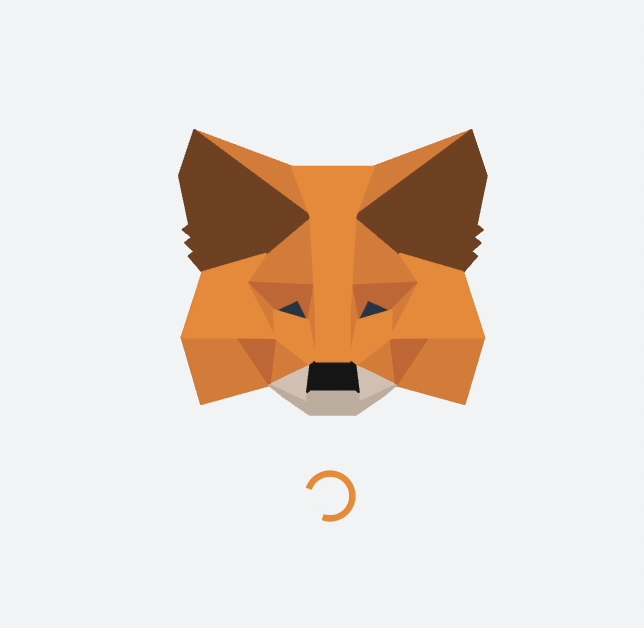
▽署名にサインします。
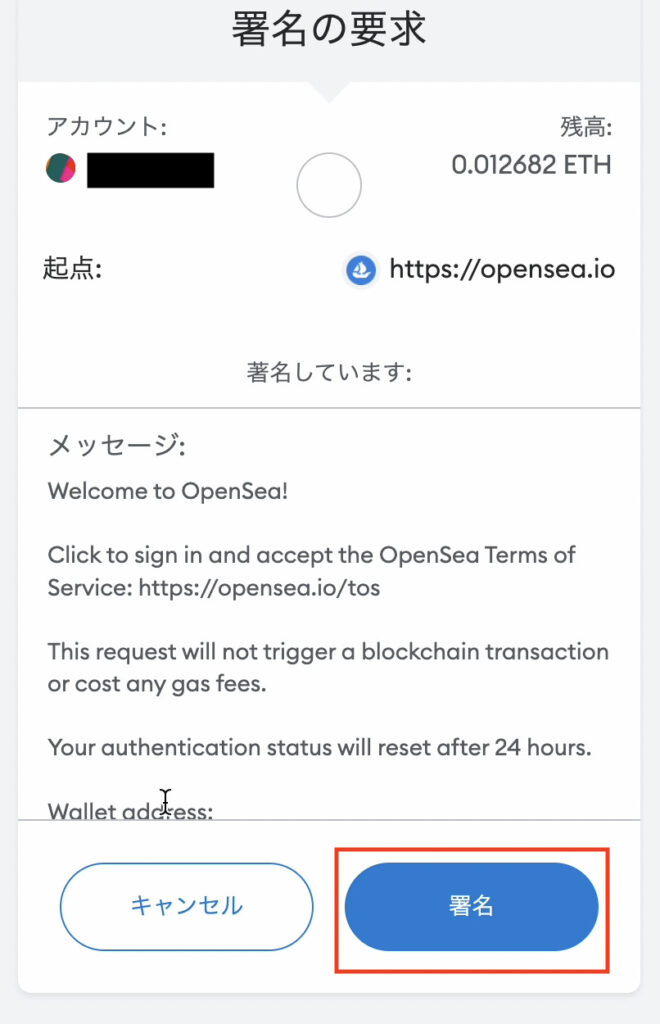
▽下記の画面がコレクション編集画面です。まず最初に「Logo image」、「Featured image」を選択します。
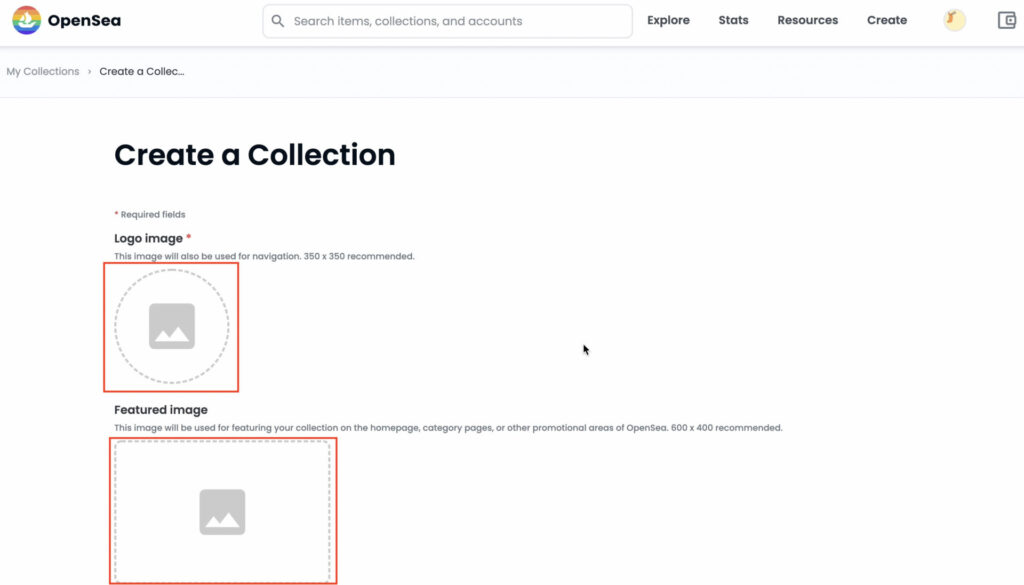
▽コレクションページで表示したい画像を選択します。
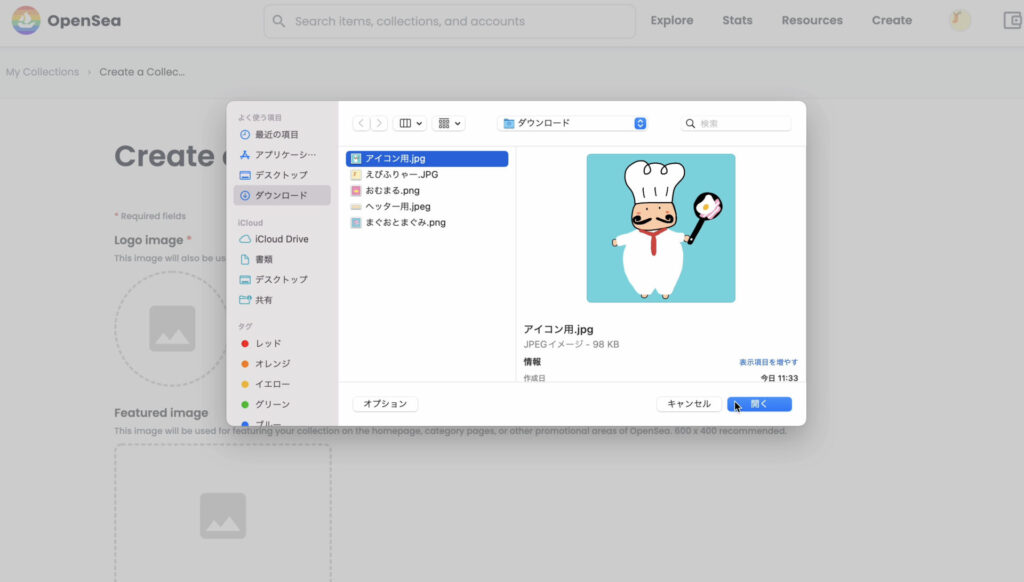
▽下記画像のように表示されます。この調子で、どんどん画像を選んでいきましょう。「Fortured image」の次は、「Banner image」の画像も選択していきます。
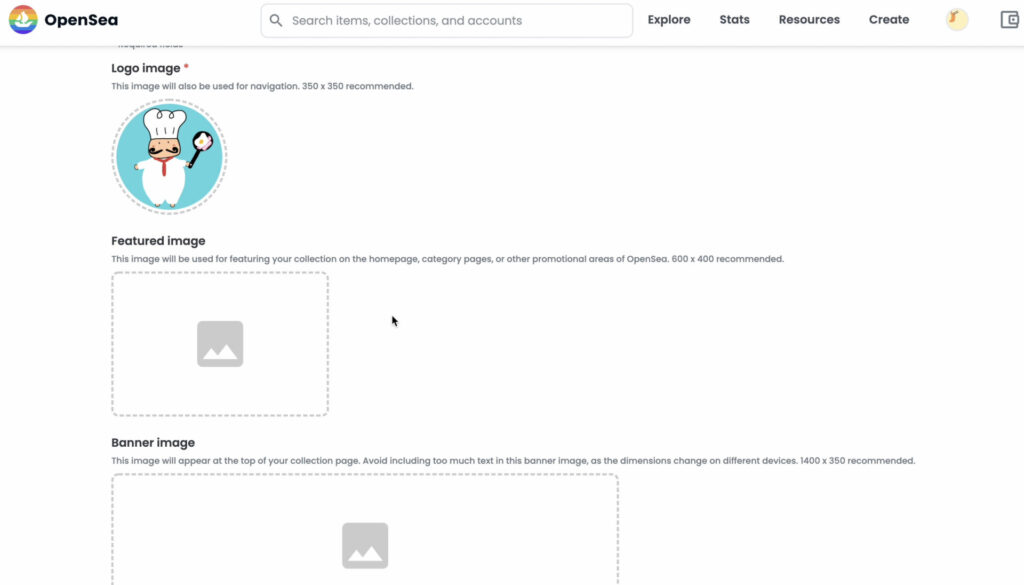
▽入力すると下記のようになります。
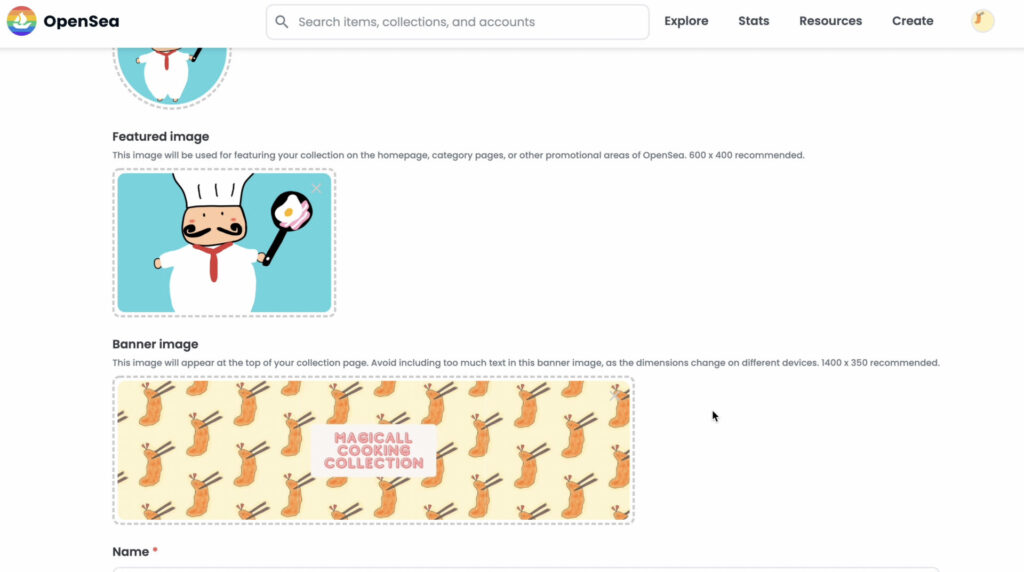
▽次にコレクションネームなどを決めていきます。
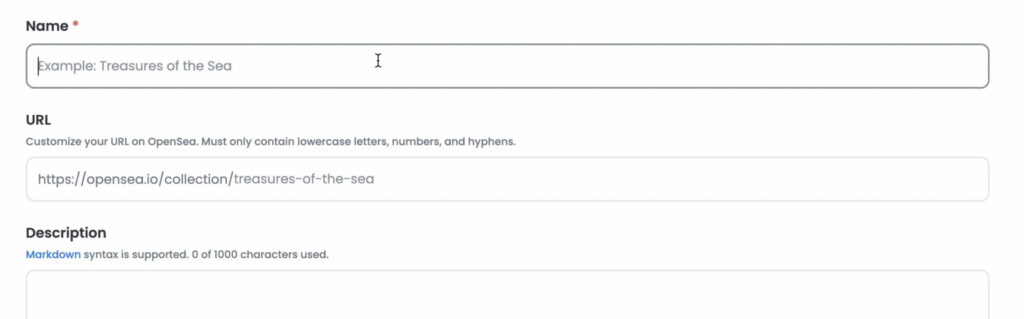

コレクションURLは、被ると選べません。早い者勝ちです!
▽イメージは下記のような感じです。
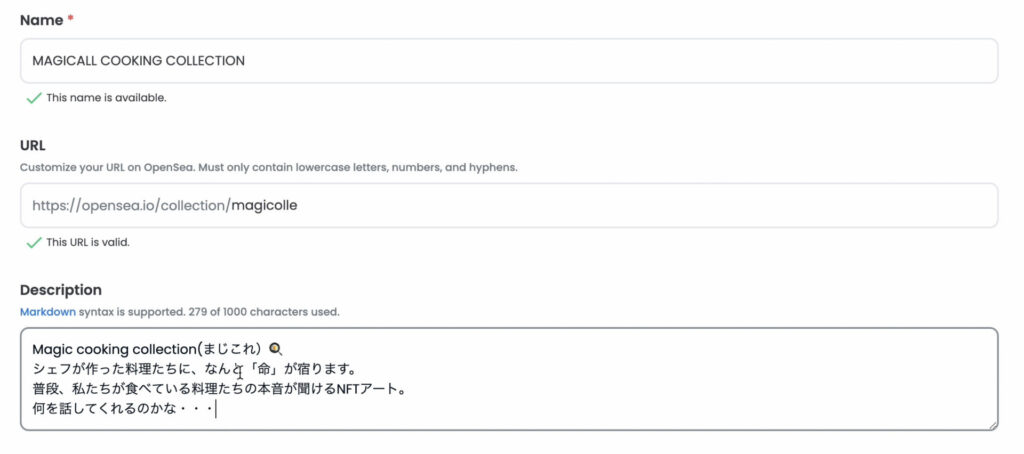
▽次にカテゴリーを選択します。


芸術よりの人は「Art」を。同じような作品が多く並ぶコレクションなら「Collectibles」がカテゴリーは合っています。
▽繋げたいSNSやDiscord等あれば入力します。
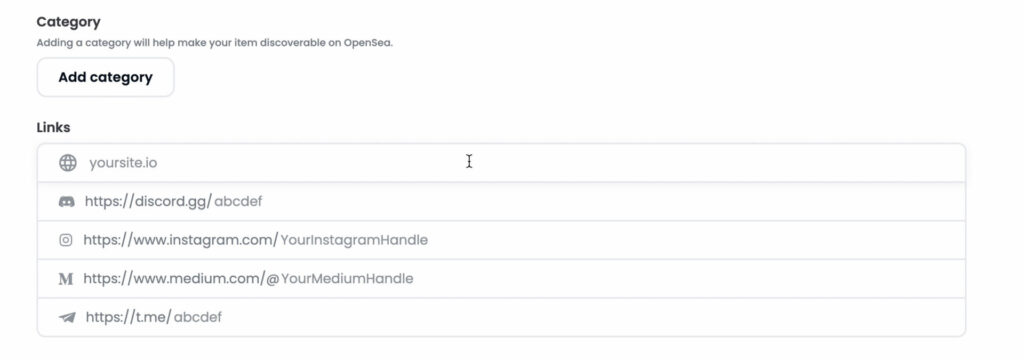
▽次に「Creator Earnings」、「Blockchain」、「Payment tokens」を決めていきます。
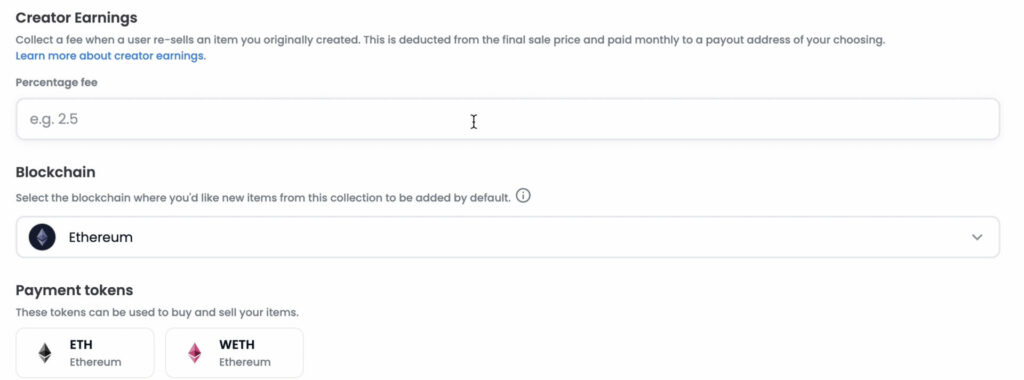

今回、Percentage feeは10%にしたよ!
▽「Your payout wallet address」は、メタマスクのウオレットアドレスを入力します。
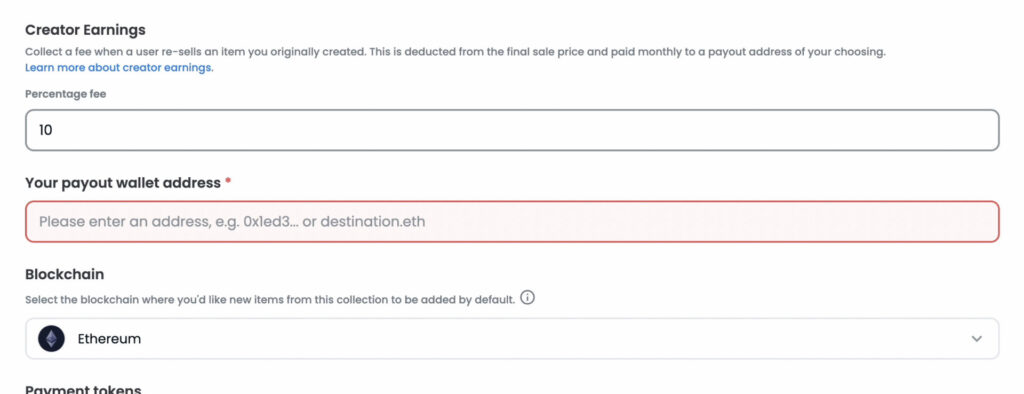
▽メタマスクを開きます。下記画像部分をコピーします。ここがウオレットアドレスです。
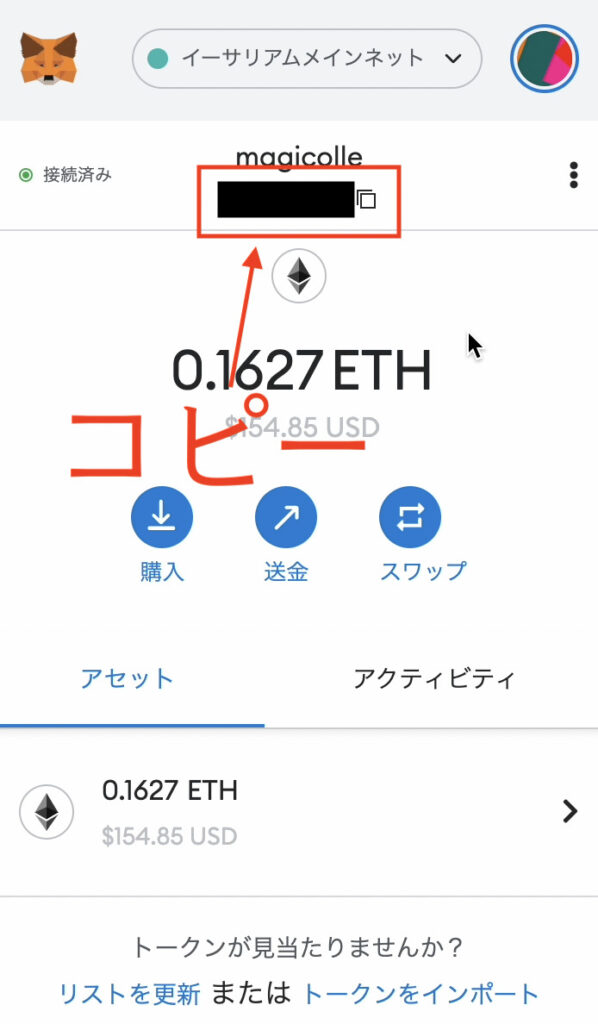
▽次にNFT販売を、どの暗号資産を使って販売したいか決めます。
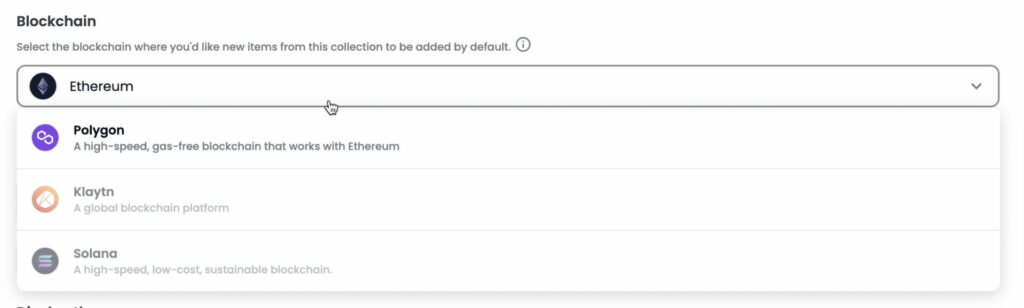

一番多く取引されているのはイーサリアムだよ!
▽「Display theme」で表示方法を選択して終了です。


こだわりがなければ、基本設定のままでオッケー!
▽最後に「Create」ボタンをクリックします。
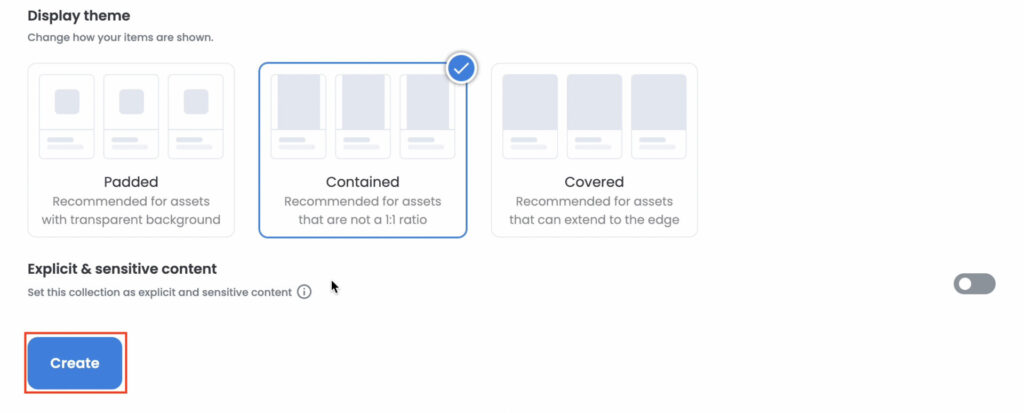
▽「Created」が表示されたら、コレクションの作成は完了です。

▽あなたのコレクションは下記のように表示されるようになります。
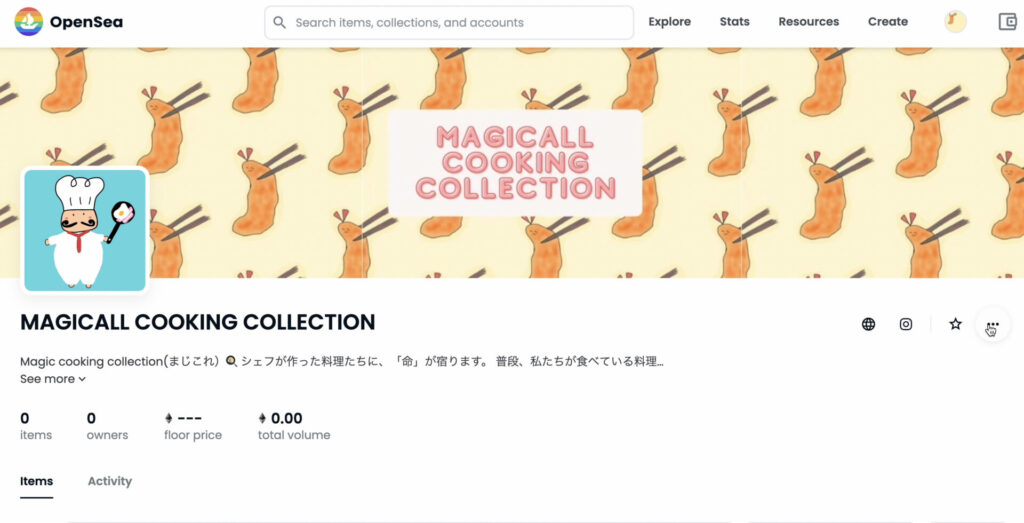
▽Twitter連携を行いたい方は、下記画像のように「…」アイコンをクリックし、表示された「Edit」ボタンをクリックしてください。
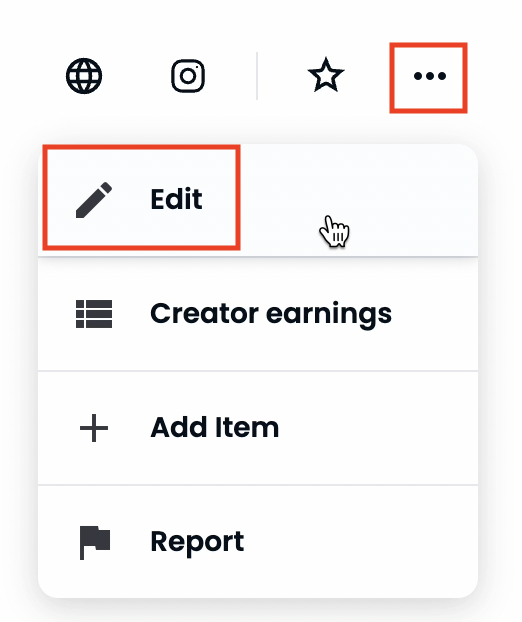
▽マイコレクション編集画面になるのでカーソルを下に進めてください。
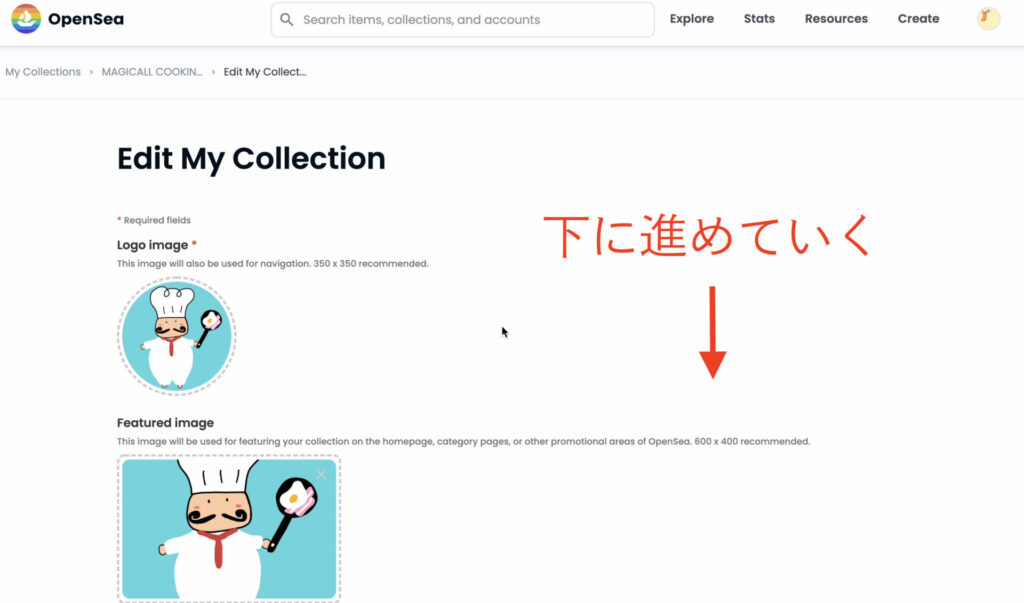
▽Twitterアイコンの「Connect」ボタンをクリック。

▽「連携アプリを認証」をクリック。
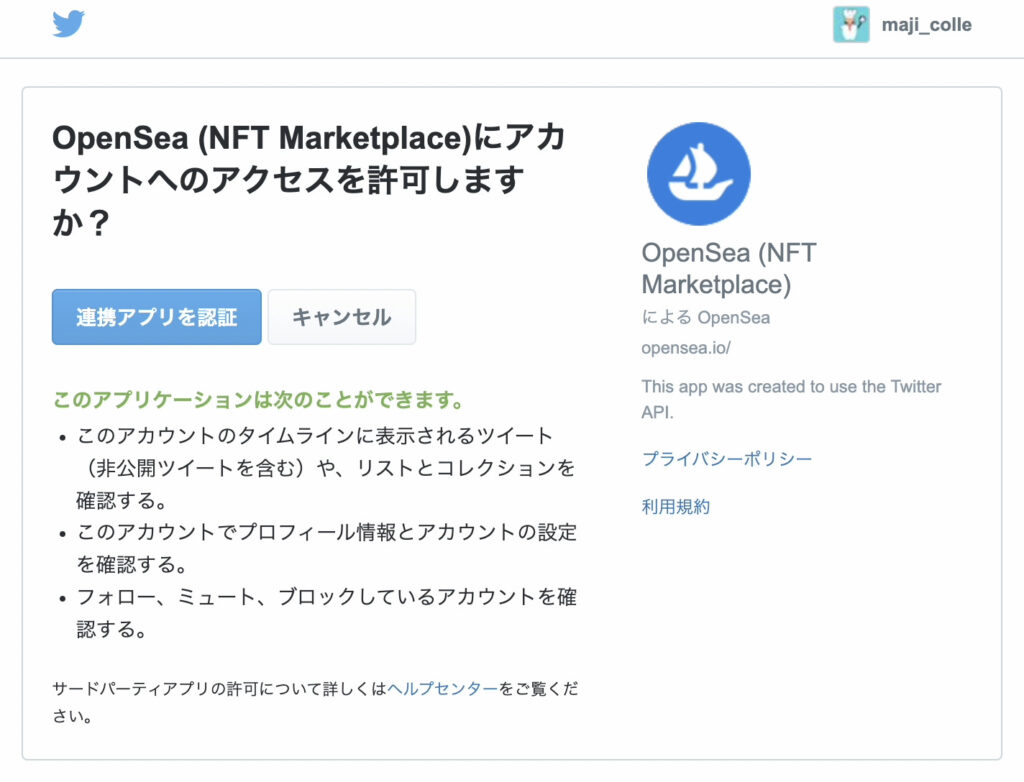
▽これでTwitter連携完了です。


続いて、OpenseaにNFTアートを登録していきます。
OpenseaにNFTアートを登録
▽「Create」ボタンをクリックします。
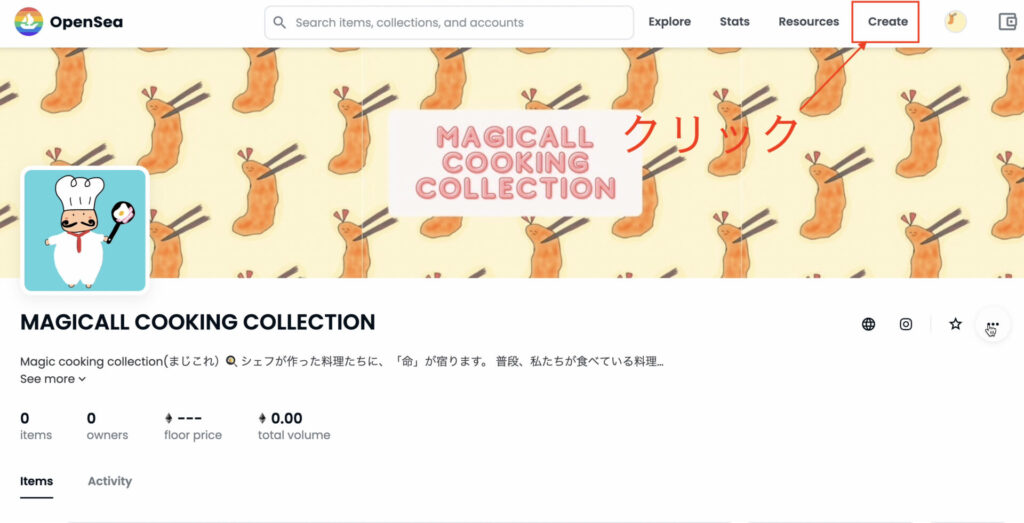
▽NFTにしたい作品情報を入力していきます。
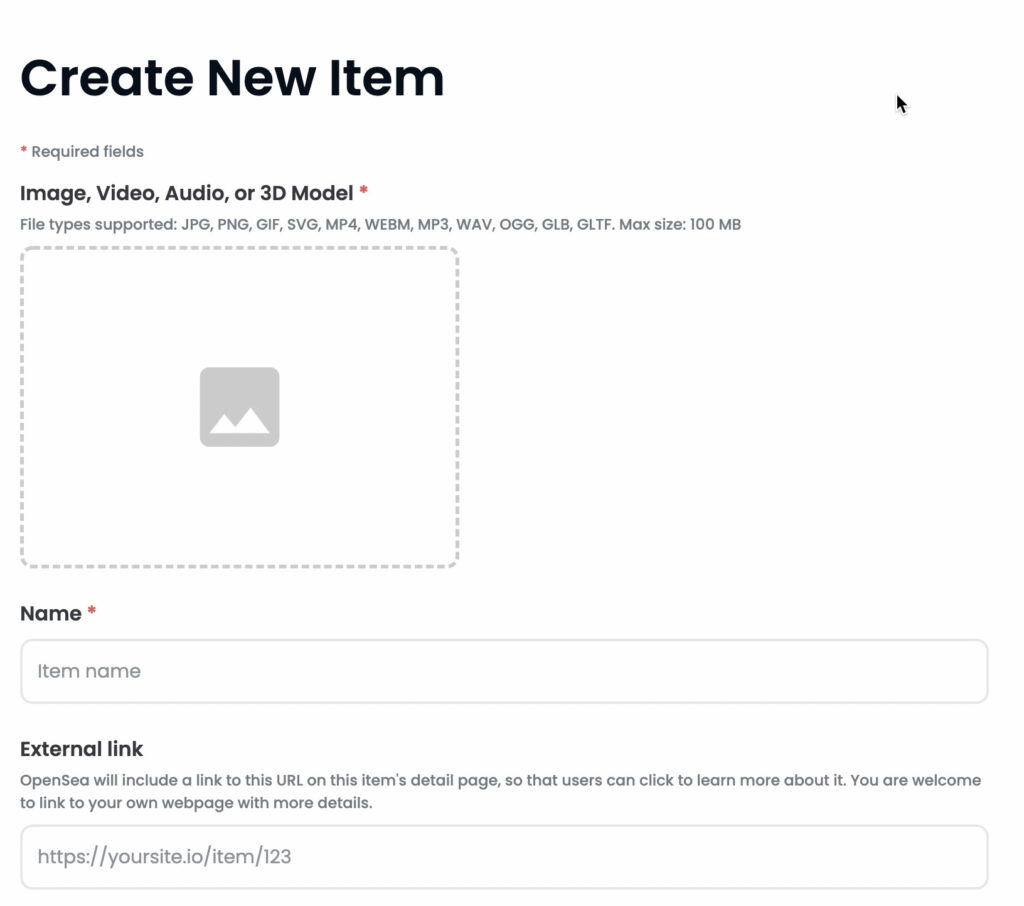
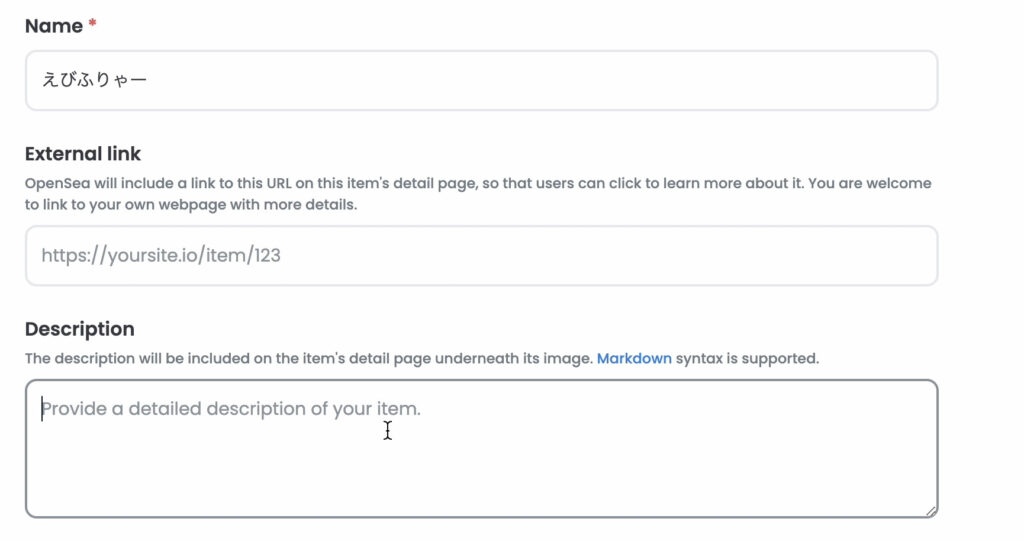
▽「Collection」を選択
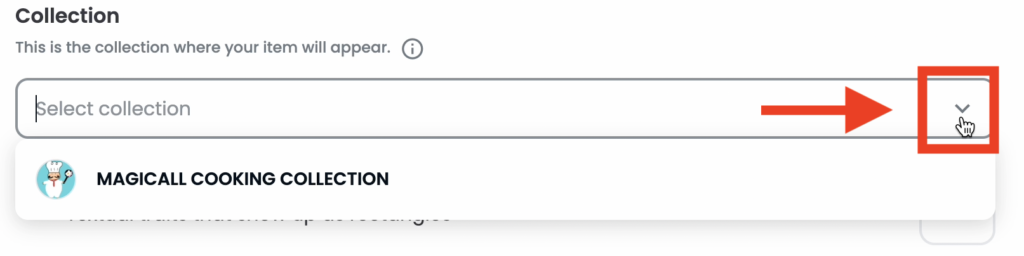
▽作品情報の詳細を決めていく欄です。
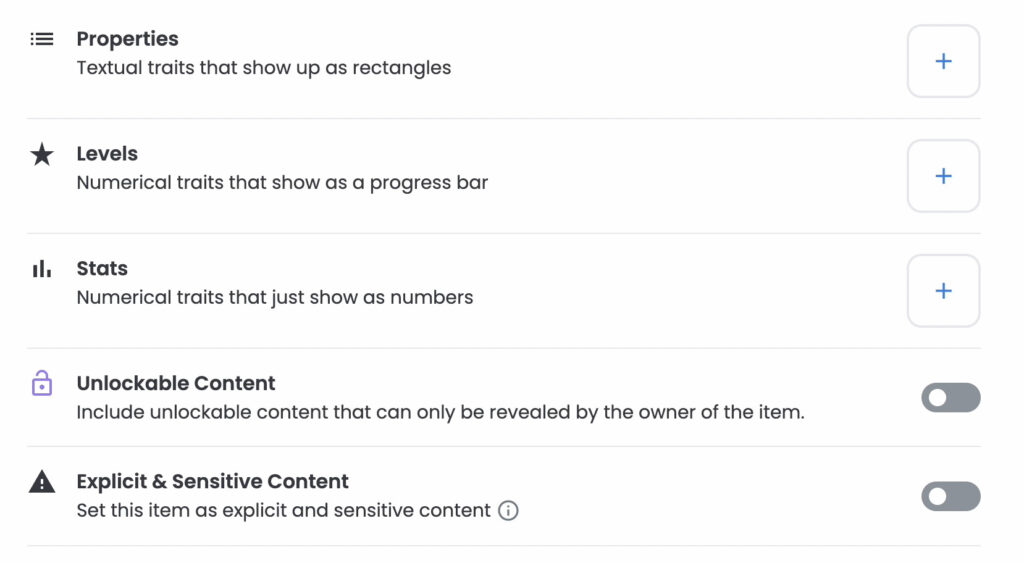

上記のようなことを決められます。多くの作品を出品するジェネラティブコレクションをMint(ミント)したい人などは、グループ分けしておいた方がお気に入りの作品を見つけやすいので設定しておくべき!
▽「Supply」、「Blockchain」を選択していきます。
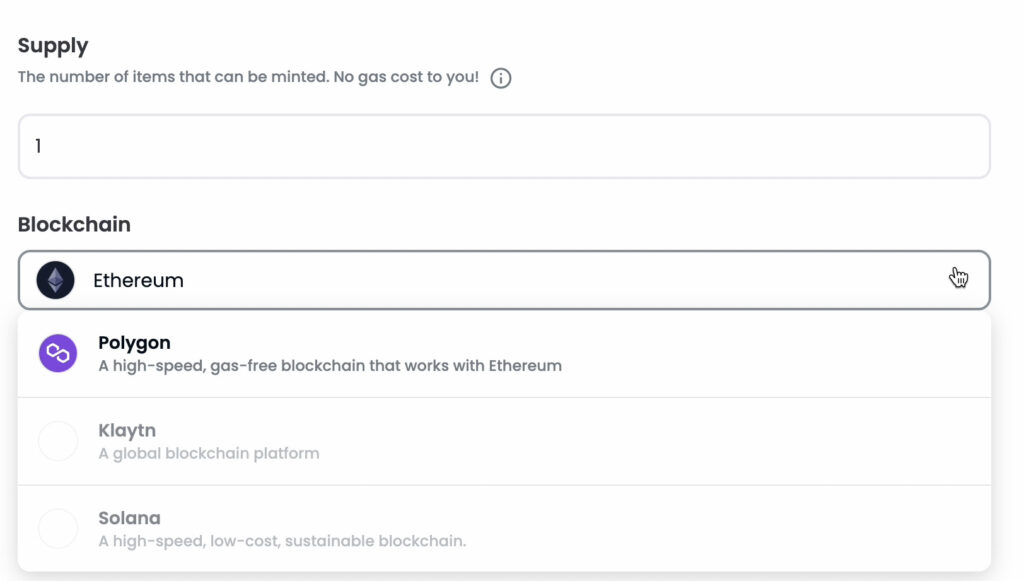

今回は、Ethereum(イーサリアム)を選択するよ!
▽「Freeze metadata」を設定します。
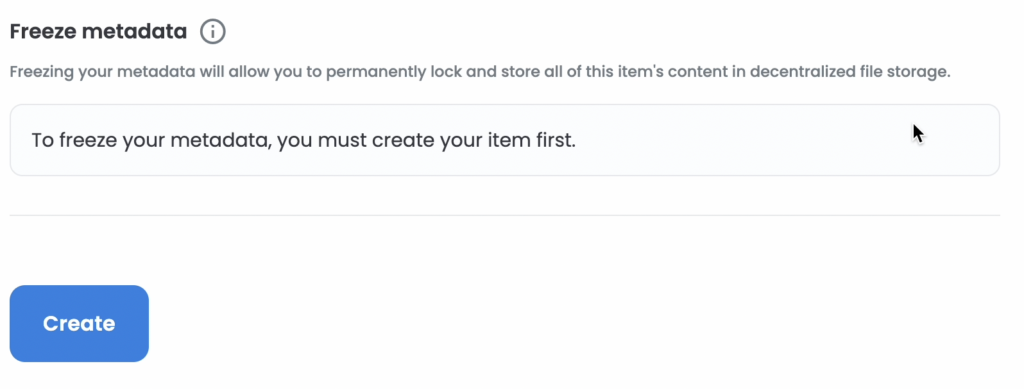
これを設定すると、永久にNFTデータが保存されます。
もし設定しないと、Openseaが消失した際、一緒にデータも消去されることに。
ただし、設定に伴いガス代がかかってしまいます。

ガス代もかかるので、コレクションの進捗具合で決めていく形でいいよ!
今回の出品では設定しなかったよ!
▽「Create」ボタンをクリック
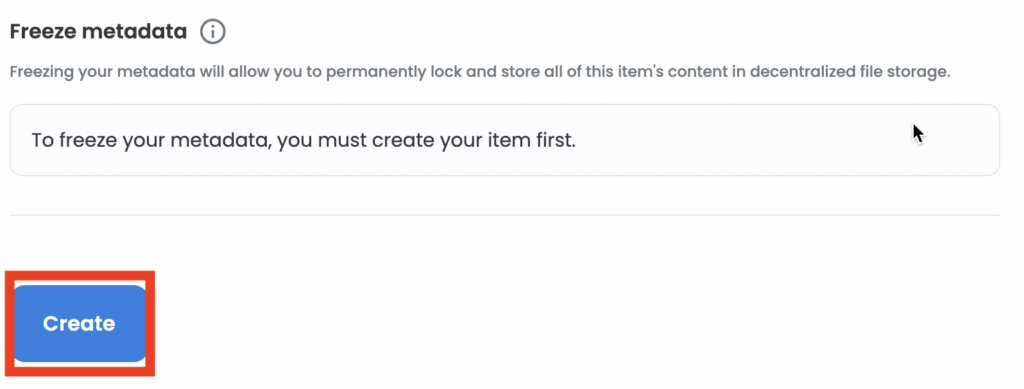
▽「私はロボットではありません」にチェックを入れます。
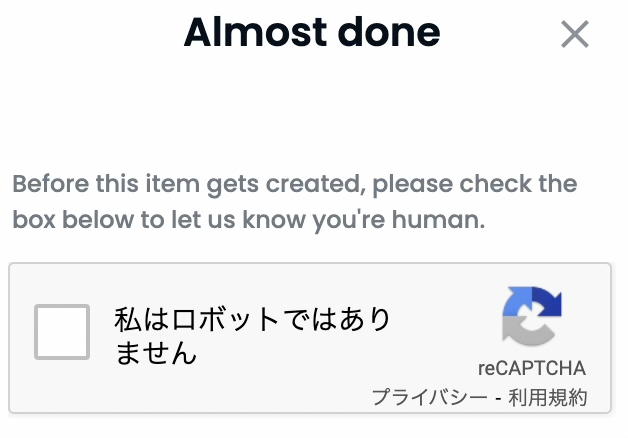
▽下記画面が表示されたらNFTアート登録完了です。
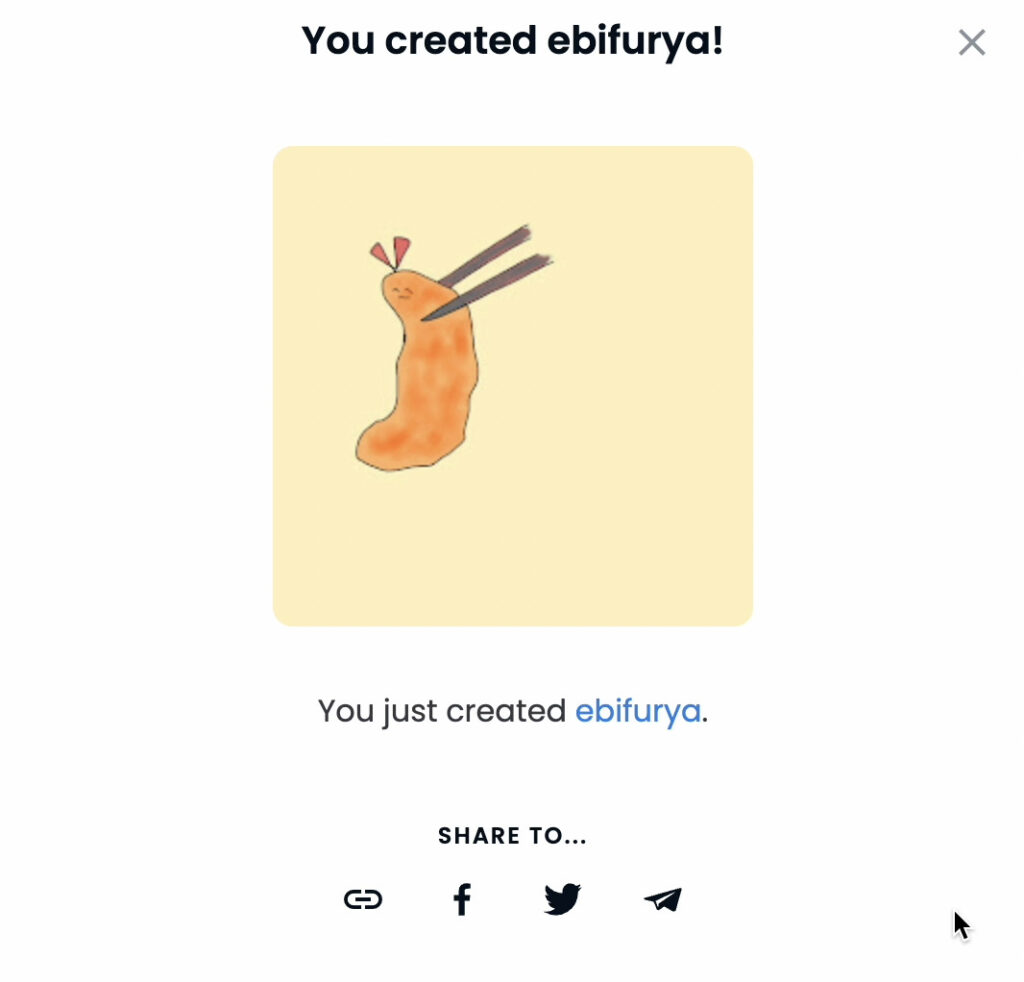

ちなみに、ここまでの作業を「Mint(ミント)する」と言います。
NFTアートの値段をつけよう
これで完了ではありません。最後に値段をつけて出品しなければ売り出すことができません。最後の出品作業を行いましょう。

ちなみに、NFTを出品することをList(リスト)と言います。
▽「Sell」ボタンをクリックします。
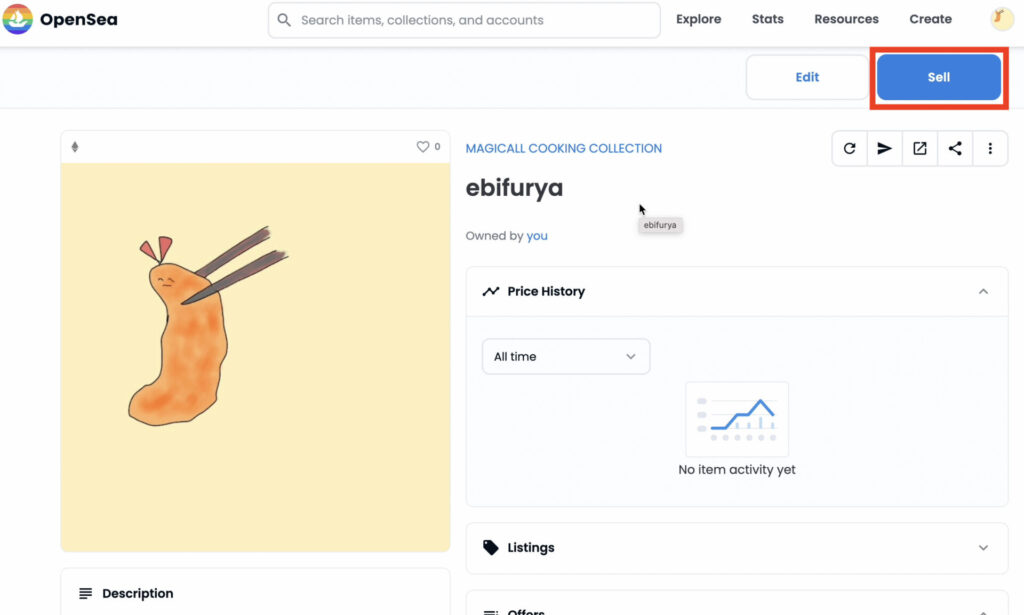
▽販売する「Type」を選択し、「Price」を選択します。
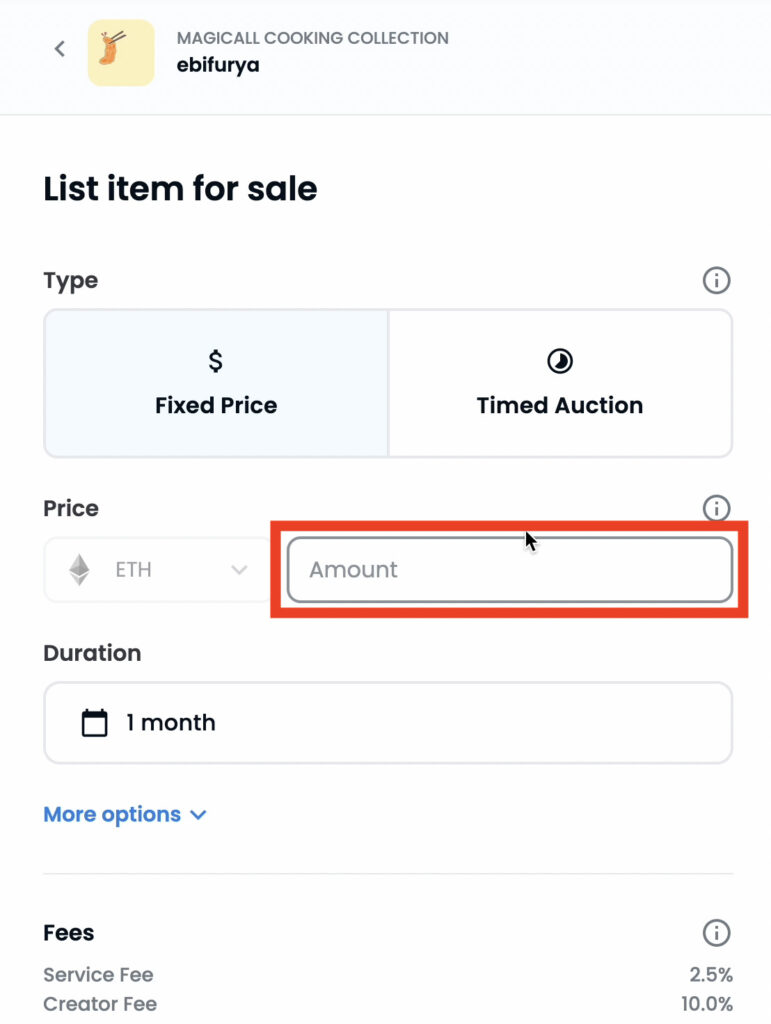

Typeは、固定価格販売なら「Fiexed Price」を選択で大丈夫。
もしオークション販売したい場合に、「Timed Auction」を選択しよう!
▽「Price」価格を設定したら「Complete listing」を選択します。
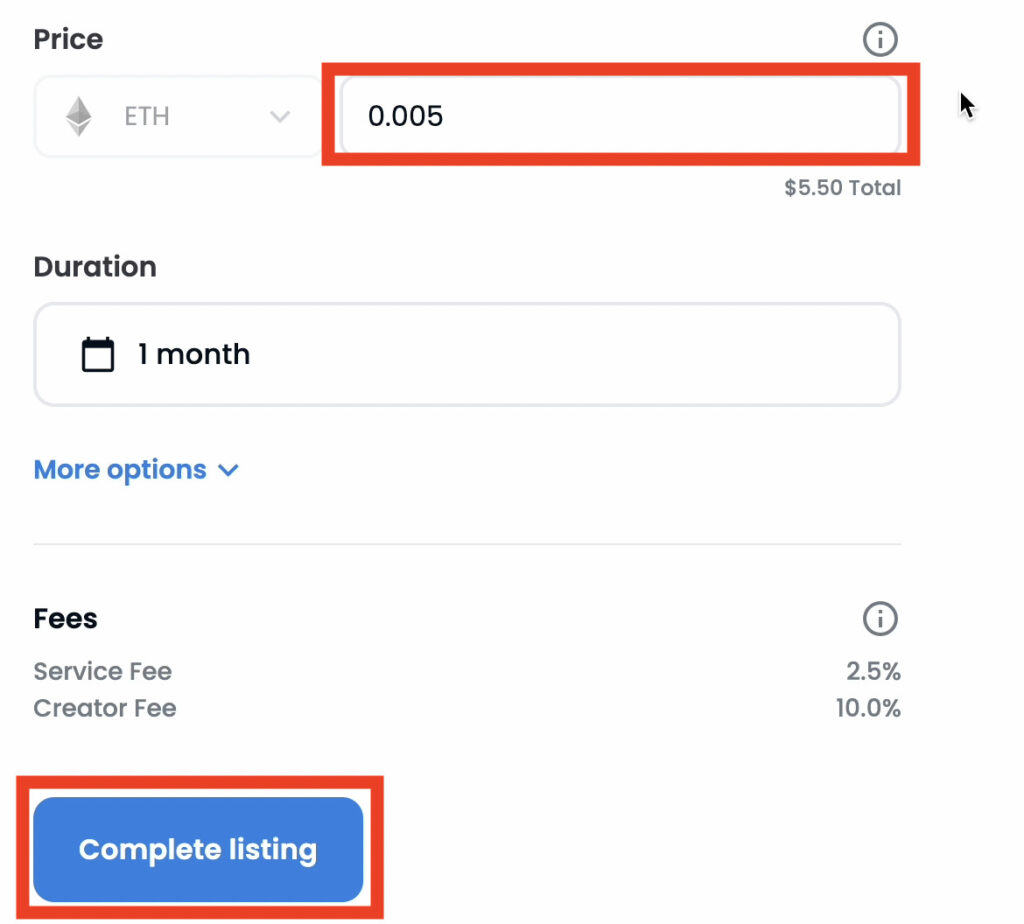
▽メタマスクと接続し、必要なガス代が表示されるので確認ボタンをクリックします。
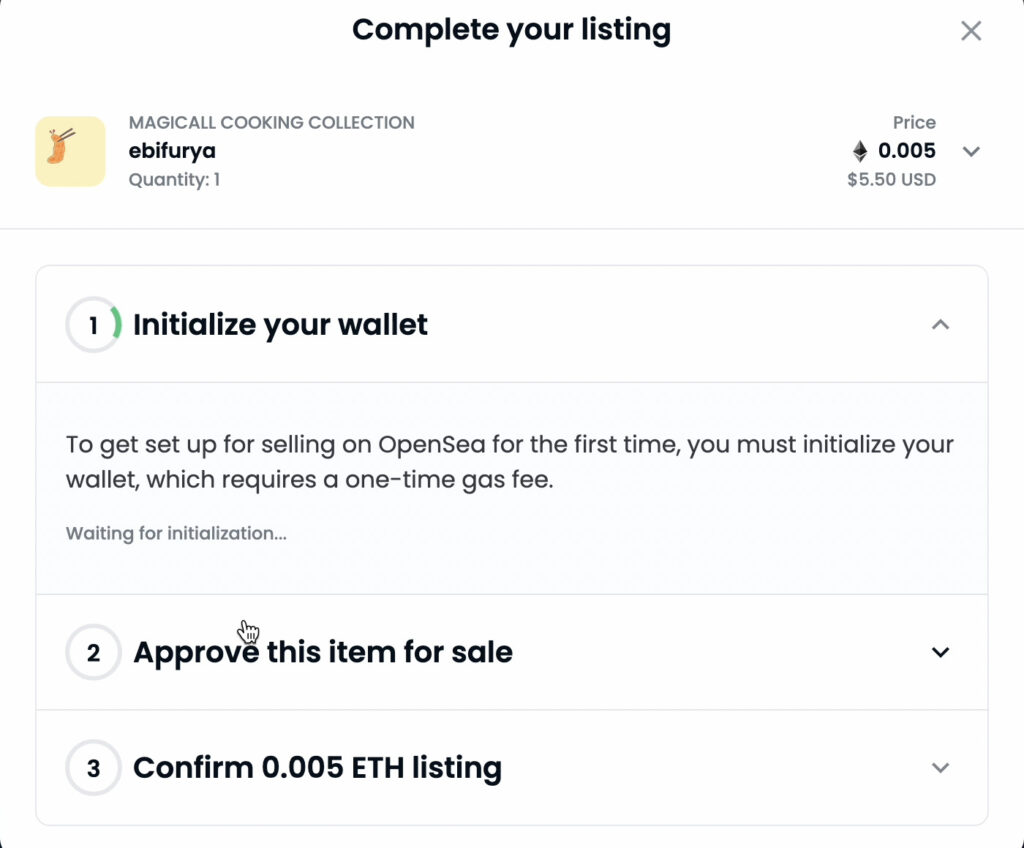
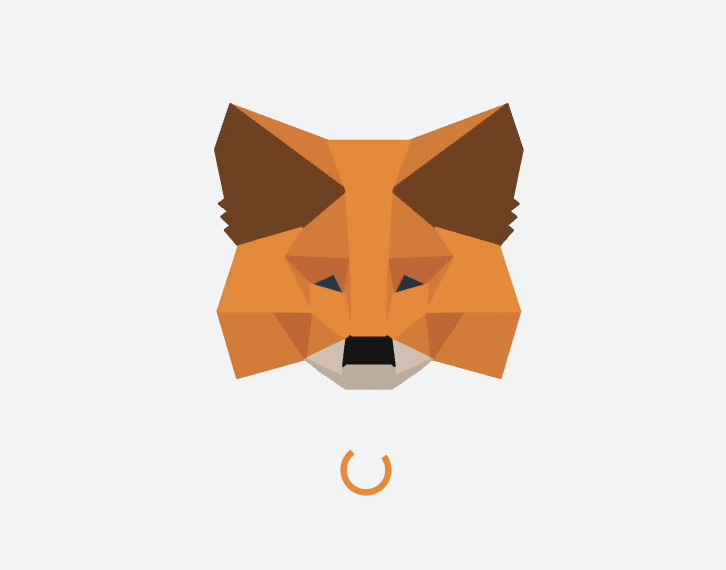
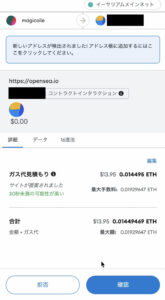
▽内容を確認して、下記画像のように①、②の順にクリックします。
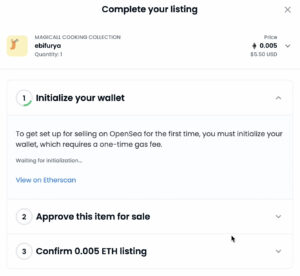
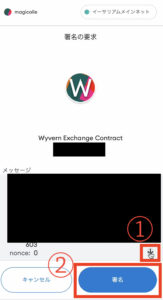
▽おめでとうございます。これで販売が完了です。
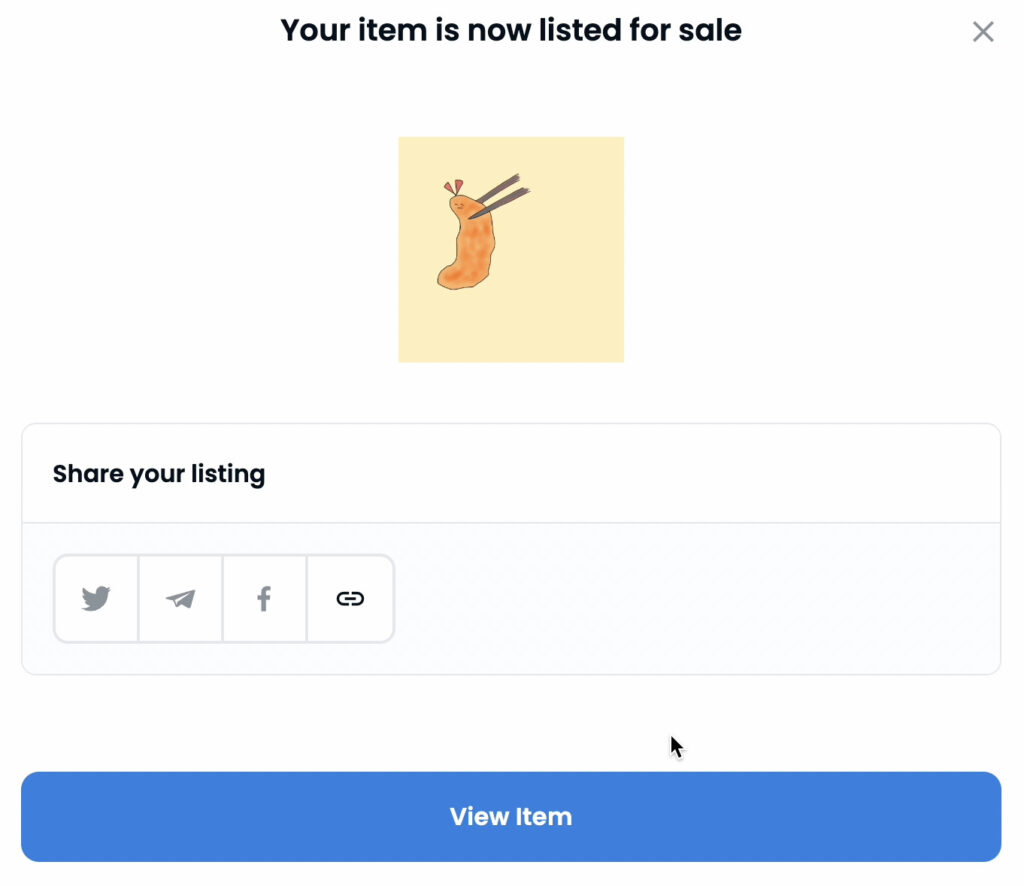
▽最後にコレクションで出品されているかも確認しておきましょう。「My Collection」をクリックします。
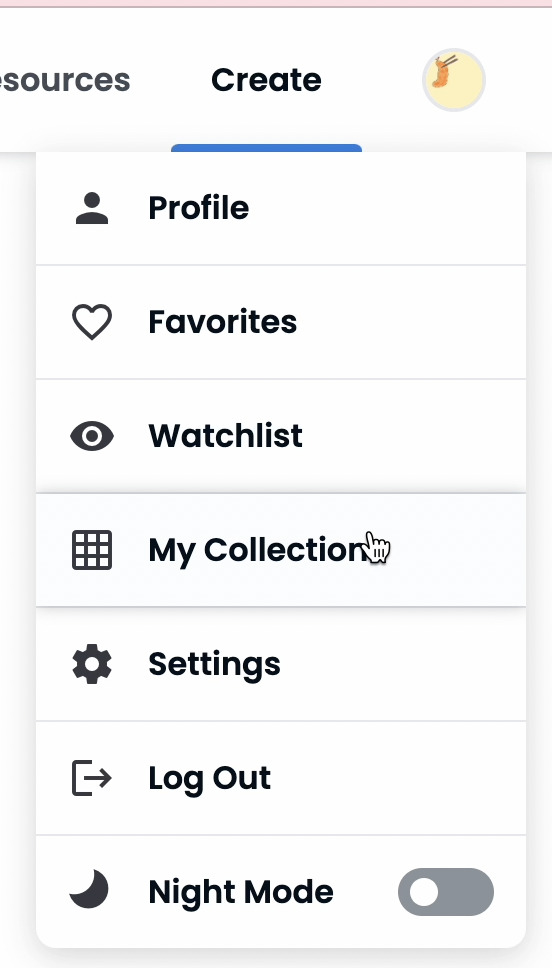
▽「Create a collection」をクリックします。
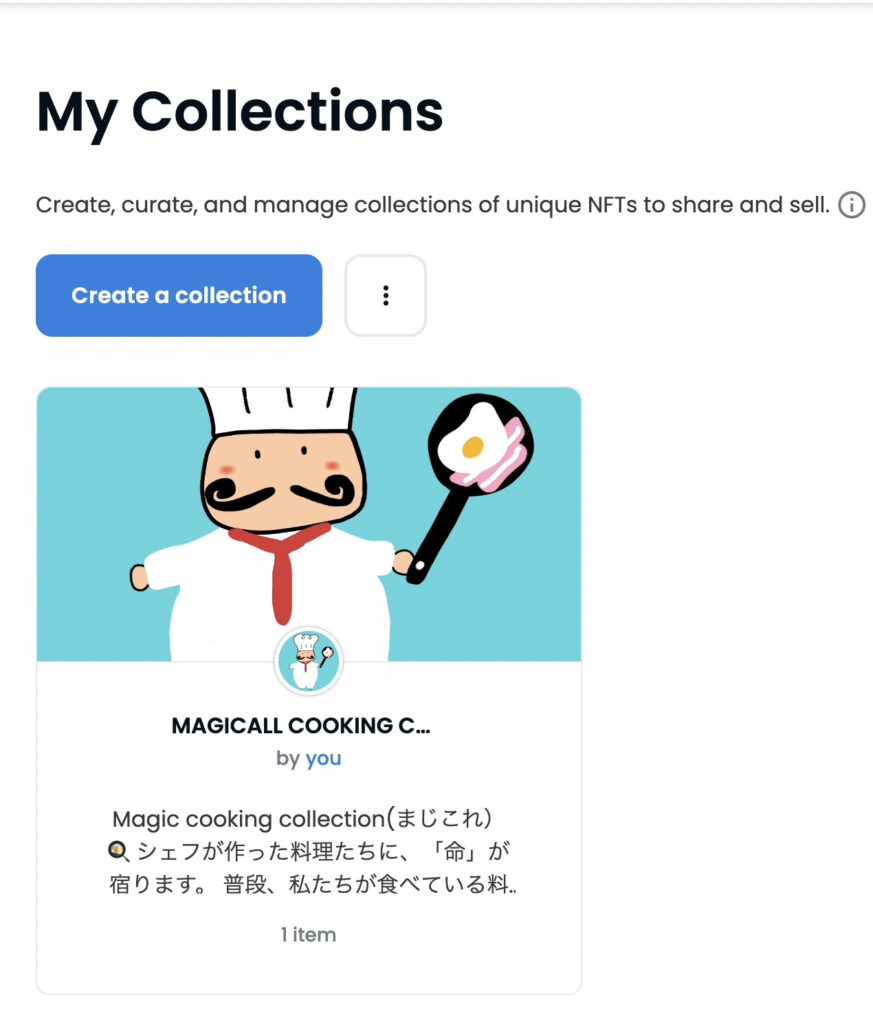
▽ちゃんとコレクションに入ってますね!これで完了です。
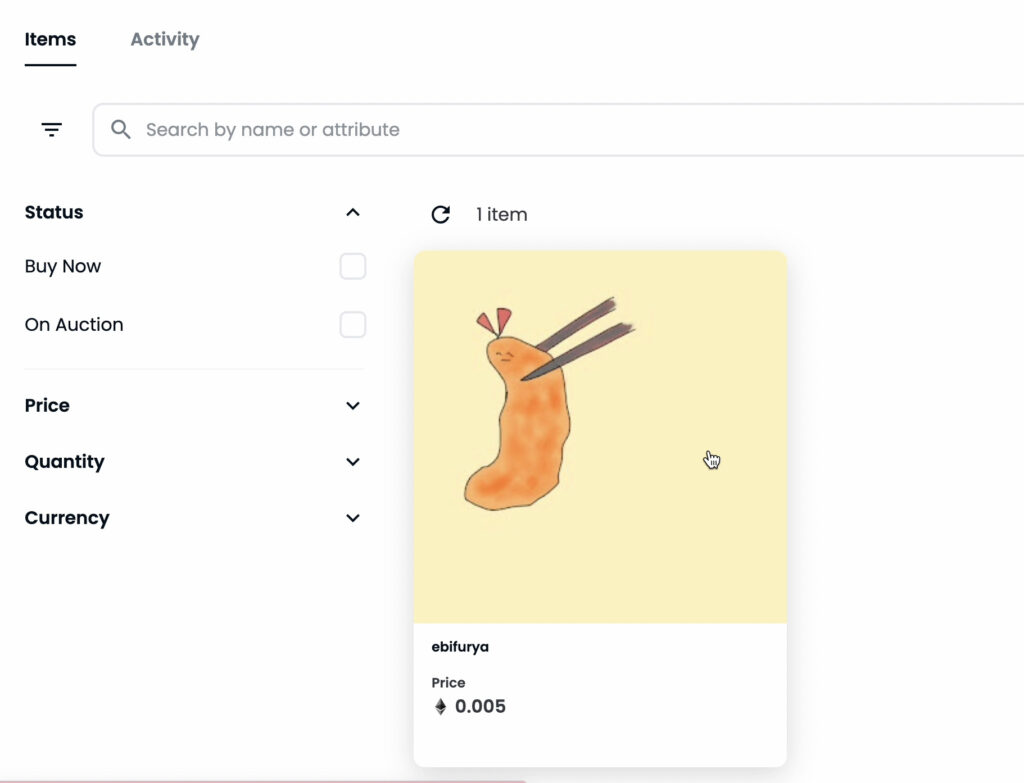

さあ、これでNFTを発行(Mint)することができました!買ってもらえるよう良い作品を作っていきましょう!






コメント